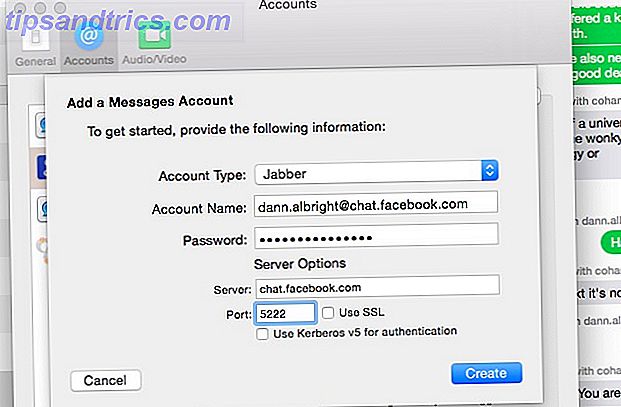
Mensajes - anteriormente conocido como iChat - es el cliente de mensajería instantánea integrado de OS X. A menudo se pasa por alto a favor de clientes de mensajería instantánea más sólidos, pero puede ser una forma fantástica de mantenerse en contacto con las personas si sabes cómo configurarlo correctamente.
Hoy vamos a mostrarte lo que tienes que hacer para convertir los mensajes de OS X en una potencia de comunicación.
Añadir Facebook y otros servicios de chat
Mensajes es compatible con una amplia gama de servicios de chat, incluidos Google Talk, Yahoo, AIM, Facebook, Windows Live Messenger, ICQ, LJ Talk, Jabber y conversaciones en redes locales a través de Bonjour.
Agregar cuentas de Google, Yahoo y AOL es fácil: simplemente haga clic en Mensajes> Agregar cuenta . Desde allí, haga clic en el botón más "+" que se encuentra cerca de la parte inferior de la ventana, seleccione el tipo de cuenta que desea agregar e ingrese sus detalles.
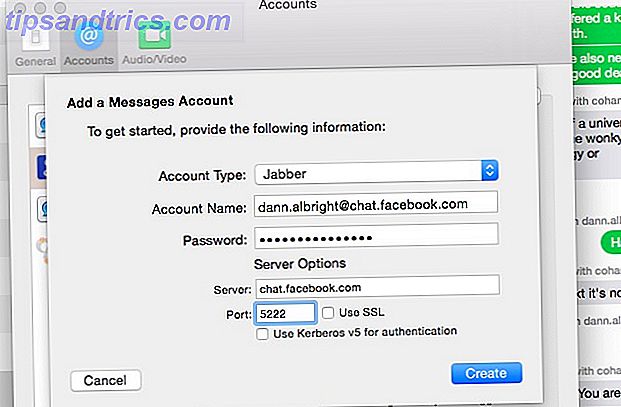
Para agregar Facebook, deberá seleccionar "Otra cuenta de mensajes" después de hacer clic en el botón +. Use el menú desplegable para seleccionar "Jabber" e ingrese la información de la siguiente manera:
Nombre de la cuenta: [su nombre de usuario de Facebook] @ chat.facebook.com
Contraseña: su contraseña de Facebook
Servidor: Auto (o chat.facebook.com)
Puerto: Automático (o 5222)
Una vez que haya hecho esto, verá una nueva sección en su lista de amigos para sus amigos de Facebook. Simplemente haga doble clic en uno para comenzar a chatear.
Si no está seguro de dónde encontrar su nombre de usuario de Facebook, vaya a su página de Facebook y mire la URL. Verás http://www.facebook.com/ [tu nombre de usuario] .
También se pueden agregar otros servicios de mensajería de esta manera. Ingrese las credenciales adecuadas y la información del servidor si la tiene, y debería estar listo para comenzar. Si usó Mensajes para conectarse a otros servicios, ¡avísennos en los comentarios!
Detener Emoji automático
Usamos emoji para transmitir la emoción ¿Pueden los límites emocionales del idioma de Emoji trascender? ¿Puede Emoji trascender los límites del idioma? ¿La edad conectada nos ayudará a ir más allá del lenguaje tal como lo conocemos? Algunas personas piensan que los emojis podrían revolucionar la forma en que nos comunicamos. Vamos a ver. Lea más todo el tiempo, pero a veces pueden ser molestos. Los mensajes le dan la capacidad de apagarlos y mostrar los emoticones simples 15 Códigos populares para caras sonrientes y sus significados 15 Códigos populares para caras sonrientes y sus significados Las caritas representan el rostro humano y todas sus expresiones posibles que corresponden a nuestros diversos estados de ánimo. Lea más detrás de ellos desactivando las sustituciones de emoji. Para hacer esto, vaya a Edición> Sustituciones y deseleccione Emoji.

¡Eso es todo al respecto!
Cambiar fuentes de mensaje
En versiones anteriores de OS X, podría hacer mucho para personalizar el aspecto de su aplicación de Mensajes, desde cambiar fuentes y tamaños hasta cambiar el color de las burbujas de chat. ¿Apple usa Green Bubbles para hacer que odie a los usuarios de Android? ¿Apple usa Green Bubbles para hacerte odiar a los usuarios de Android? Las burbujas azules y las burbujas verdes pueden parecer una pequeña distinción, pero para miles de usuarios de Twitter no lo son. Miremos este fenómeno. Lee mas . En la versión más nueva, sin embargo, se le da un control deslizante con tamaños de fuente limitados, y eso es todo.

Si desea más opciones para sus fuentes y tamaños en Mensajes, puede usar la opción de reducir transparencia en sus Preferencias del sistema. Abra Preferencias del sistema> Accesibilidad y seleccione "Reducir transparencia", luego reinicie la aplicación Mensajes. Ahora verá un menú desplegable que le permitirá cambiar la fuente.

Reducir los efectos de transparencia en OS X no hará demasiadas cosas notables en su experiencia informática diaria; el dock, los menús desplegables y la barra de herramientas de Safari se vuelven opacos, y eso es todo lo que verá.
Compartir tu pantalla
¿Sabía que puede compartir su pantalla a través de Mensajes? Es cierto, así que no necesita usar un servicio de compartición de pantalla en línea 12 Excelentes herramientas gratuitas de uso compartido de pantalla y acceso remoto que aún no ha escuchado 12 Excelentes herramientas gratuitas de uso compartido de pantalla y acceso remoto que aún no ha escuchado para el acceso remoto, puede ver y controlar pantallas desde cualquier lugar. Esto puede ahorrarle tiempo y confusión cuando está en una reunión o quiere ayudar a alguien. Mantenga cerradas estas herramientas de uso compartido de pantalla ... Leer más siempre que ambos usuarios usen OS X Yosemite. Cuando desee compartir su pantalla, simplemente haga clic en Detalles en la esquina superior derecha de la ventana Mensajes.

Haga clic en el botón Compartir pantalla (parece que dos recuadros se superponen un poco) y la otra parte recibirá una invitación para ver su pantalla o una solicitud para compartir la suya. Una vez que aceptan, comienza la compartición de pantalla. Fácil.
Hacer llamadas de Facetime desde mensajes
El botón Detalles también le permite iniciar llamadas de video y audio desde Facetime directamente desde la aplicación Mensajes. Haga clic en los detalles y luego en el botón de video o audio y comenzará una llamada de Facetime.
Enviar textos
Si su ID de Apple está vinculada a un iPhone o iPad que usa para enviar mensajes de texto, puede usar Mensajes para enviar mensajes de texto directamente desde su computadora. Simplemente inicie una nueva conversación con un contacto que tenga un número de teléfono vinculado y envíela.
Si ese contacto también tiene información de MI, deberá asegurarse de seleccionar la instancia de su nombre que también muestre un número de teléfono, como puede ver a continuación:

Los iMessages seguirán apareciendo en azul, ya sea que se envíen a una dirección de correo electrónico o a un número de teléfono habilitado para iMessage. Para los contactos que no tienen un iPhone, los mensajes enviados aparecerán en verde.
Guardar siempre el historial de mensajes
De forma predeterminada, Mensajes borra el historial de mensajes cuando "cierra" una conversación (es decir, la elimina de la barra lateral). Si prefiere mantener la transcripción disponible para que pueda consultarla en el futuro, puede hacerlo. En Mensajes> Preferencias> General, seleccione "Guardar historial cuando las conversaciones estén cerradas".

No más perder conversaciones importantes cuando limpie la ventana de chat.
Ejecutar comandos AppleScript en los mensajes recibidos
Si usa AppleScript para automatizar acciones en su Mac Aprenda a automatizar su Mac con AppleScript [Parte 1: Introducción] Aprenda a automatizar su Mac con AppleScript [Parte 1: Introducción] Lea más, puede integrar Mensajes en el flujo de trabajo para agregar aún más poder. Por ejemplo, un usuario creó un script que le permitía enviar un mensaje de texto a su computadora para decirle que tome una foto con Photo Booth.

Para ver ejemplos de AppleScripts para Mensajes, vaya a Mensajes> Preferencias, haga clic en el menú desplegable del Controlador de AppleScripts y haga clic en Abrir carpeta de Scripts . Esto lo llevará a la carpeta que contiene algunos AppleScripts que usan Mensajes; puede habilitarlos a través de Preferencias o usarlos como ejemplos para construir desde.
¿Qué más hacen los mensajes?
Es posible que OS X Messages no sea el cliente de mensajería instantánea con más funciones, pero con algunos ajustes puede ser una excelente opción para mantenerse en contacto. Con la integración de AppleScript, puedes hacer que haga casi lo que quieras.
¿Cuáles son sus ajustes y sugerencias de mensajes favoritos de OS X? ¿Qué te gusta o no de los Mensajes?

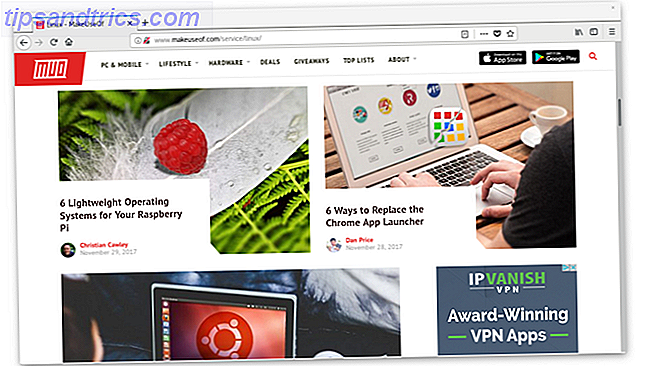
![Escanee su sistema y medios extraíbles para detectar virus con ClamTk [Linux]](https://www.tipsandtrics.com/img/linux/501/scan-your-system-removable-media.png)
